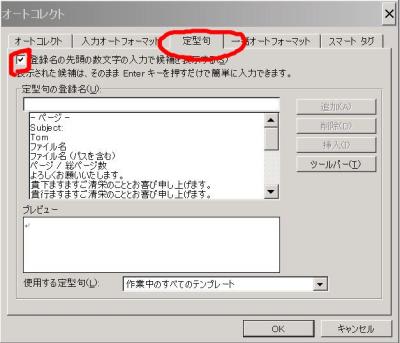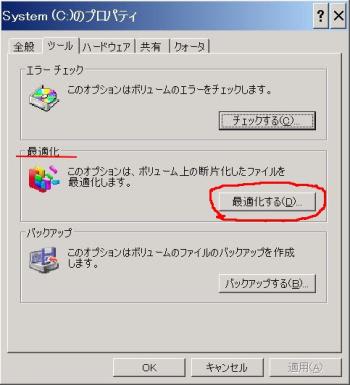どうしてもパソコンの「初心者」から脱していないと謙虚なひとにとって、
「圧縮」と「解凍」というのが、わかりにくい用語であり理解の障壁になります。
だいたい「なんで圧縮せなあかんのんか」あるいは
「解凍する?」ということが、用語としてもわかりにくうて、しゃーないようです。
上手に説明する手だてがないので、通じるか自信はないけれど
モノのたとえを通販でおなじみの「布団圧縮袋」にかえて説明しましょう
遠く離れた場所に住む人に、布団を送るときに
そのまま送るにはかさ高いし、宅急便の料金もかかります
そういうときには、布団圧縮をして、ぺったんこにすると
枕も掛け布団も敷き布団までまとめて
「かさ」もだいぶ、小そうなって送りやすくなります。
受け取った側が、あとは、空気を入れて
元に戻しておけば元の通りに使えるようになります。
まさにコレがファイルやらをまとめてフォルダごと「圧縮」するということで
宅急便の代わりに、メールに添付する方法などを使って
相手にファイルを送ったりする時の大変便利な方法です。
受け取った側は、圧縮されたフォルダを「解凍」することによって
ファイルやフォルダが復元されて元通りに使えるようになるわけです。
ほとんどのメールのソフトはファイルしか送ることが出来ません
何枚もの写真を送るときには、バラバラに一枚ずつ指定して添付する必要があります。
ところがうまいことに、フォルダを圧縮すると、Zipやの、Lzhやの拡張子がついて
圧縮ファイルとなります。
写真によく用いられるJpeg(ジェイペグ)というファイル形式は、
実はそれ自体が圧縮ファイルなんで
フォルダにまとめて圧縮しても添付するサイズに変わりはないんですが
なんせ、一つのファイルにひとまとめに出来るメリットがあります。
この圧縮と解凍は、「アーカイバ」と呼ばれる種類のソフトがないと機能しません
ですが、無料ソフトでとても質の高いソフトが提供されていますので
パソコンにそうした「アーカイバ」がインストールされていないとしたら
是非この際ダウンロードしてお手持ちのパソコンにインストールておくようにしましょう
自分は使わへんし・・・というのではなく
相手にしてみれば、ファイルを送るときこんな便利な方法を使わない手がないからで
送る相手のパソコンにアーカイバがないと、むしろ困ってしまいます
また、圧縮されたファイルの形式は、一般的に世界では
zip(ジップ)が多用され、国内ではLzh(エルズィーエイチ)という形式が使われています
rar(ラー)なんていう圧縮率の高い形式もありますが
ひょっとしたら相手が解凍出来ない場合もあるので
気をつけなければなりません
圧縮と解凍・・・何となくハードルの高そうな話ですが
仕事面では多用され、若い世代に浸透しています。頑張ってモノにしときましょう
 「圧縮・解凍ソフト」 LhaPlus
「圧縮・解凍ソフト」 LhaPlus